对话框无线漏油器设置教程
当今WIFI或WLA N应用已经很普及了手机、笔记本、平板电脑、甚至液晶电视等都可以通过WIFI共享家里的宽带了。
而经常有朋友不知道怎么设置无线路由器 网上教程大多不完整有些小白看不懂。
我制作一个简单的教程请小白们分享。
1、首先是连线 如下图外面进房间的电话线也就是宽带线连接到猫上注意 电话线是2芯的细线 。
再用一根8芯的网线连接猫和无线路由器的蓝色插口。
最后还是8芯的网线连接到电脑主机箱后面的网卡插口。 正四方形的插口
2、打开电脑用鼠标右键点击桌面上的“网上邻居”再点属性选本地连接点属性。会看到如下图对话框
点属性会弹出另一对话框 点击“internet协议 TCP/IP ”后再点属性
按下图输入相应IP地址、子码掩码、默认网关、首选DNS服务器、备用DNS服务器的数据。然后点确定。一路确定
3、打开浏览器在地址栏输入"http://192.168.1.1"然后回车如图
浏览器会弹出一个对话框让你输入用户名和密码 如图
一般情况用户名是admin 密码是admin 输入后点确定 具体得根据你无线路由器品牌我使用的是TP-LIN K的WR840N 。
接着会进入无线路由器界面如图
点击设置向导再弹出的对话框里选“pppoe(ADSL虚拟拨号然后点下一步
在弹出的对话框里输入上网帐号和上网口令也就是电信给你的宽带用户名和密码 点下一步
开始设置无线参数按下图设置无线安全选项可以选WPA-PSK, PSK密码自己添8个数字就可以但自己要记住。 (其他电脑用无线连接时候需要输入此密码才可以连接) 然后点下一步
最后点完成
这样无线路由器设置完毕
- 对话框无线漏油器设置教程相关文档
- 配置漏油器设置
- 地址漏油器设置
- 设置漏油器设置
- 对话框[原创]无线漏油器设置教程
- 路由器无线漏油器设置方法
- 路由器电信无线漏油器设置步骤
UCloud:美国云服务器,洛杉矶节点大促,低至7元起/1个月
ucloud美国云服务器怎么样?ucloud是国内知名云计算品牌服务商家,目前推出全球多地机房的海外云服务器。UCloud主打的优势是海外多机房,目前正在进行的2021全球大促活动参与促销的云服务器机房就多达18个。UCloud新一代旗舰产品快杰云服务器已上线洛杉矶节点,覆盖北美和亚太地区,火热促销中, 首月低至7元,轻松体验具备优秀性能与极高性价比的快杰云服务器。点击进入:ucloud美国洛杉矶...
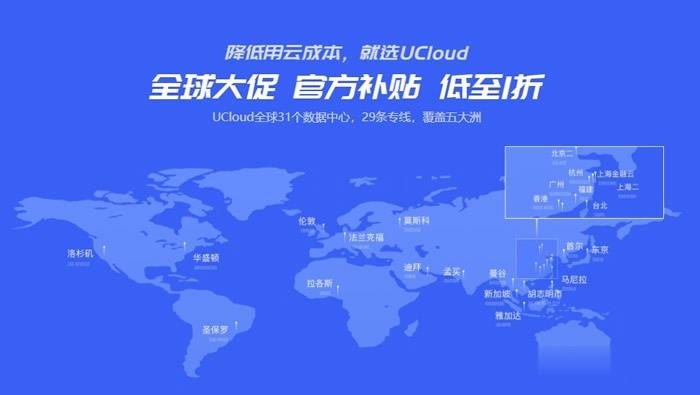
v5server:香港+美国机房,优质CN2网络云服务器,7折优惠,低至35元/月
v5net当前对香港和美国机房的走优质BGP+CN2网络的云服务器进行7折终身优惠促销,每个客户进线使用优惠码一次,额外有不限使用次数的终身9折优惠一枚!V5.NET Server提供的都是高端网络线路的机器,特别优化接驳全世界骨干网络,适合远程办公、跨境贸易、网站建设等用途。 官方网站:https://v5.net/cloud.html 7折优惠码:new,仅限新客户,每人仅限使用一次 9...
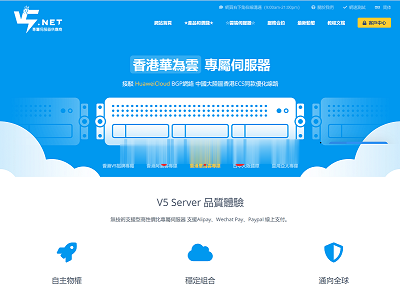
酷番云-618云上秒杀,香港1核2M 29/月,高防服务器20M 147/月 50M 450/月,续费同价!
官方网站:点击访问酷番云官网活动方案:优惠方案一(限时秒杀专场)有需要海外的可以看看,比较划算29月,建议年付划算,月付续费不同价,这个专区。国内节点可以看看,性能高IO为主, 比较少见。平常一般就100IO 左右。优惠方案二(高防专场)高防专区主要以高防为主,节点有宿迁,绍兴,成都,宁波等,节点挺多,都支持防火墙自助控制。续费同价以下专场。 优惠方案三(精选物理机)西南地区节点比较划算,赠送5...
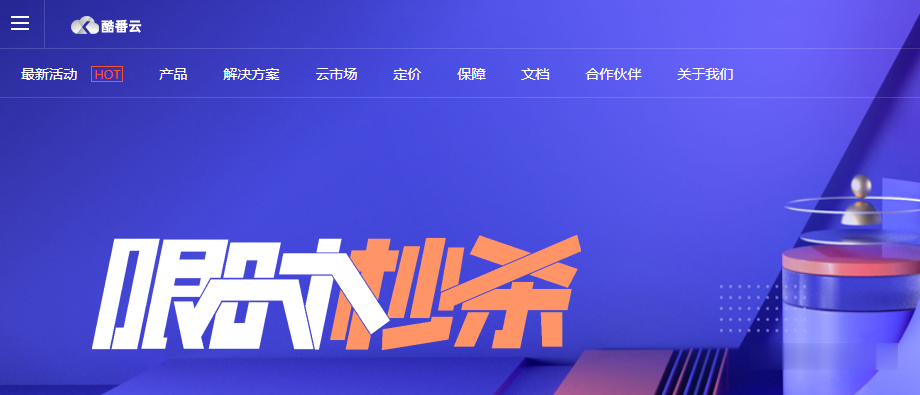
-
杨紫别祝我生日快乐一个人过生日的伤感说说有什么www.4411b.com难道那www真的4411B坏了,还是4411b梗换com鑫域明了丑福晋爱新觉罗.允禄真正的福晋是谁?他真的是一个残酷,噬血但很专情的一个人吗?www.kk4kk.com猪猪影院www.mlzz.com 最新电影收费吗?51sese.com谁有免费看电影的网站?www.gegeshe.comSHE个人资料125xx.com高手指教下,www.fshxbxg.com这个域名值多少钱?www.zhiboba.com登录哪个网站可以看nba当天的直播 是直播dpscycle魔兽世界国服,求几个暗影MS的输出宏朴容熙这个网诺红人叫什么